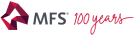In eigener Sache DAS INVESTMENT startet Korrelations-Tools für Multi-Asset- und Absolute-Return-Fonds
Entweder Sie durchstöbern und analysieren die von uns bereits zusammengestellten Korrelations-Matrizen, oder Sie wählen beliebige Fonds aus, für die Sie sich interessieren und stellen sich Ihre eigene Korrelations-Matrix zusammen. 1. Bereits zusammengestellt Korrelations-Matrizen Um Ihnen den Einstieg in das Tool zu erleichtern, haben wir bereits einige Korrelations-Matrizen für Sie zusammengestellt. Sie können diese im Bereich Auswahl & Suche auswählen. Sie wollen sich Ihre eigene Korrelations-Matrix zusammenstellen? Genau dafür haben wir das Tool gemacht! Wählen Sie aus über 1.500 Multi-Asset-Fonds beziehungsweise mehr als 400 Absolute-Return-Fonds genau die Fonds, die Sie miteinander vergleichen möchten. So funktioniert die Auswahl von Fonds: Bei der Auswahl der Fonds für Ihre persönliche Korrelations-Matrix, bieten wir Ihnen zwei Möglichkeiten: 1) die Auswahl von Fonds aus den von uns zusammengestellten Korrelations-Matrizen und 2) die Fondssuche per Filter und/oder konkreten Suchbegriffen. Hinweis: Die von Ihnen ausgewählten Fonds werden in einer Art Warenkorb namens "Ausgewählte Fonds" hinterlegt. Dieser wird stets nach Auswahl eines Fonds im mittleren oberen Bereich des Tools eingeblendet. Sie können ihn jederzeit per Klick auf den Schließen-Button ausblenden, ohne dass die bis dahin erfolgte Fondsauswahl verloren geht. Durch Klick auf den Button "Korrelations-Matrix anzeigen" gelangen Sie zu Ihrer Korrelations-Matrix mit den bis dahin ausgewählten Fonds. Alternativ erreichen Sie Ihre Matrix auch per Klick auf den Menü-Punkt "Meine Korrelations-Matrix". Auswahl von Fonds in den von uns zusammengestellten Korrelations-Matrizen: Entdecken Sie in den von uns zusammengestellten Korrelations-Matrizen interessante Fonds, dann können Sie diese direkt per Klick auf das Auswahlfeld (Checkbox) links neben den Fondsnamen für Ihre Korrelations-Matrix auswählen. 2. Fondssuche per Filter und/oder konkreten Suchbegriffen Möchten Sie andere Fonds auswählen, bieten wir Ihnen eine umfangreiche Suchfunktion, die Sie über den Button "Suche & Filterset" im Bereich "Auswahl & Suche" erreichen. Hier können Sie entweder Filter setzen (z.B. alle Fonds mit Rendite von mindestens 3 Prozent p.a. über 5 Jahre), oder einzelne Fonds ganz gezielt per Eingabe des Fondsnamens, der WKN oder der ISIN suchen. Unten im Suchformular können Sie auswählen, für welchen Zeitraum (ein, drei oder fünf Jahre) die drei Kennzahlen Rendite p.a., Volatilität und Maximum Drawdown in der Treffer-Liste angezeigt werden sollen. Warum diese Einschränkung? Aus Platzgründen ist es schlicht nicht möglich, in der Treffer-Liste die Kennzahlen für alle drei Zeiträume anzuzeigen. Nach dem Klick auf den Button "Suchen" erscheint eine Treffer-Liste entsprechend Ihrer Filter- und Sucheingaben. Alle Spalten lassen sich per Klick auf den Spaltenkopf absteigend oder aufsteigend sortieren. Die Auswahl der Fonds erfolgt wie schon bei der Auswahl aus den Korrelations-Matrizen heraus per Klick auf die Auswahlfelder (Checkboxen) neben den Fondsnamen. Fonds aus Ihrer Korrelations-Matrix entfernen: Um Fonds aus Ihrer zusammengestellten Korrelations-Matrix zu entfernen, klicken Sie einfach auf das Auswahlfeld (Checkbox) links neben den in der Matrix aufgeführten Fondsnamen. Alternativ können Sie die Fonds auch direkt aus dem "Warenkorb" entfernen. Ihre Fragen Haben Sie Fragen, Feedback oder Verbesserungsvorschläge zu den Tools? Dann schreiben Sie uns bitte eine E-Mail an [email protected].